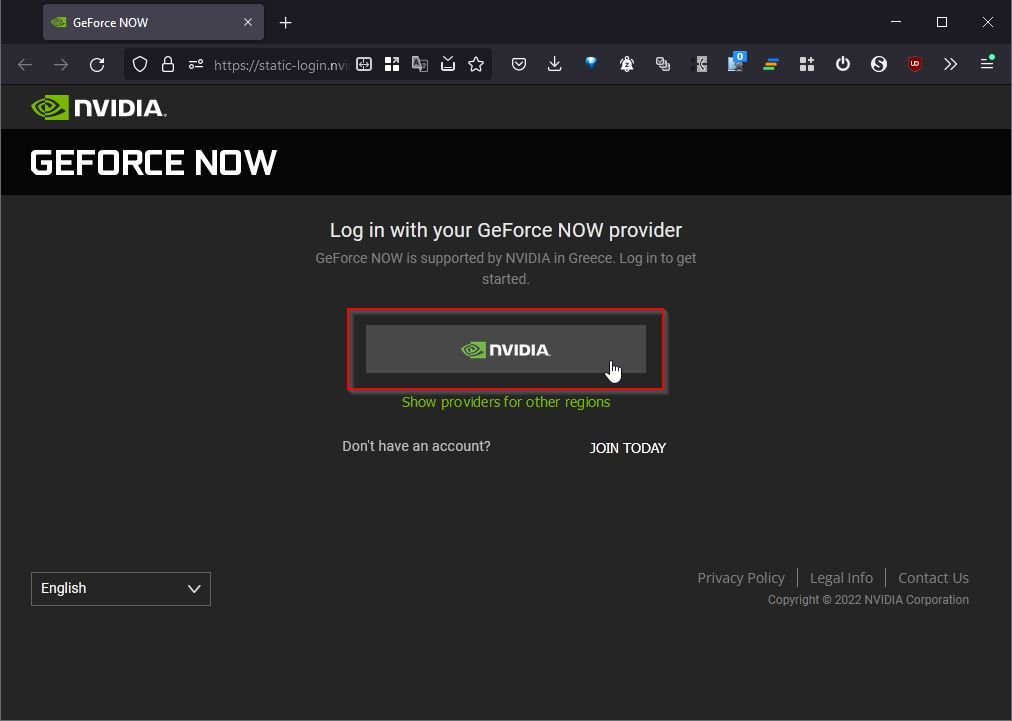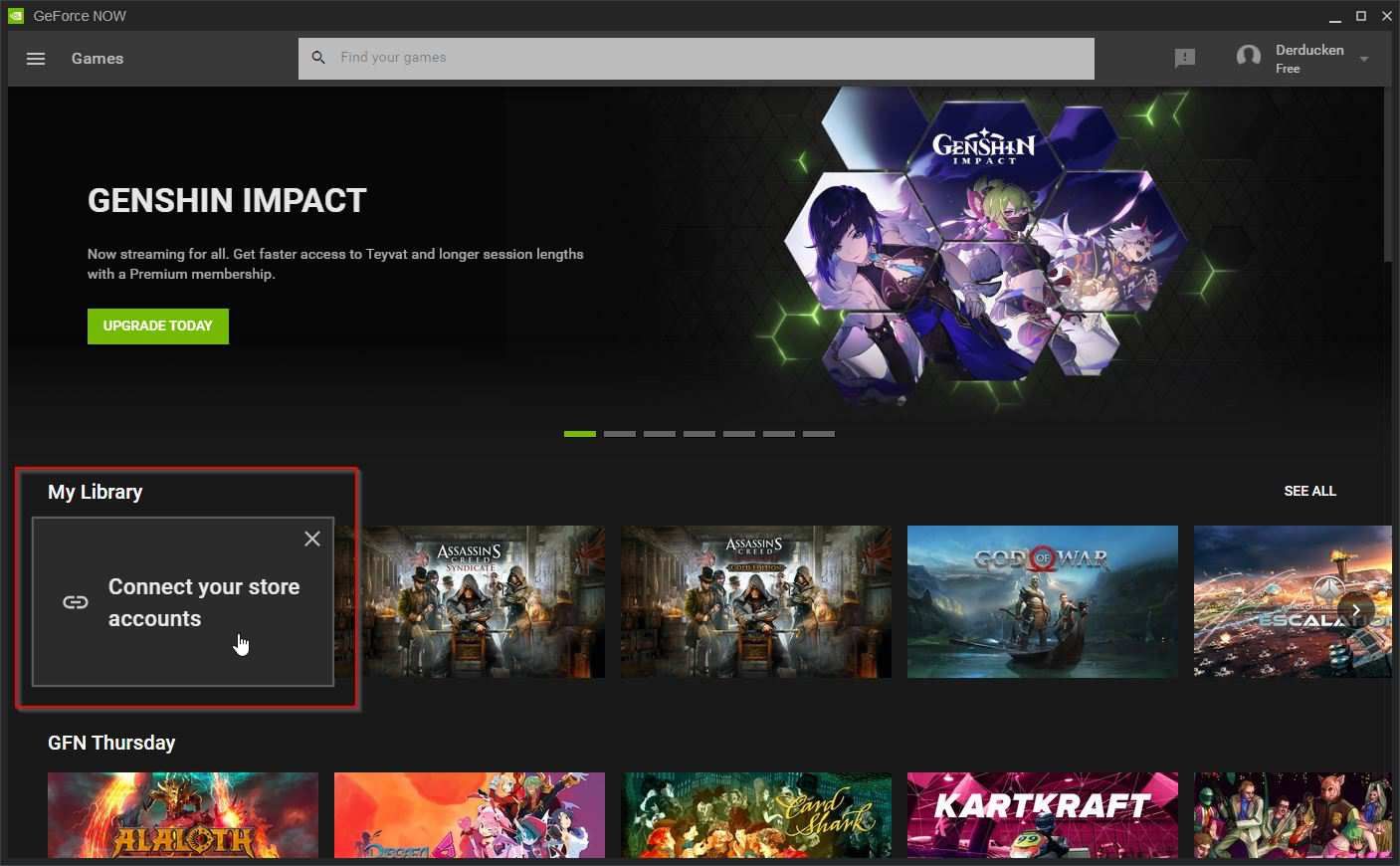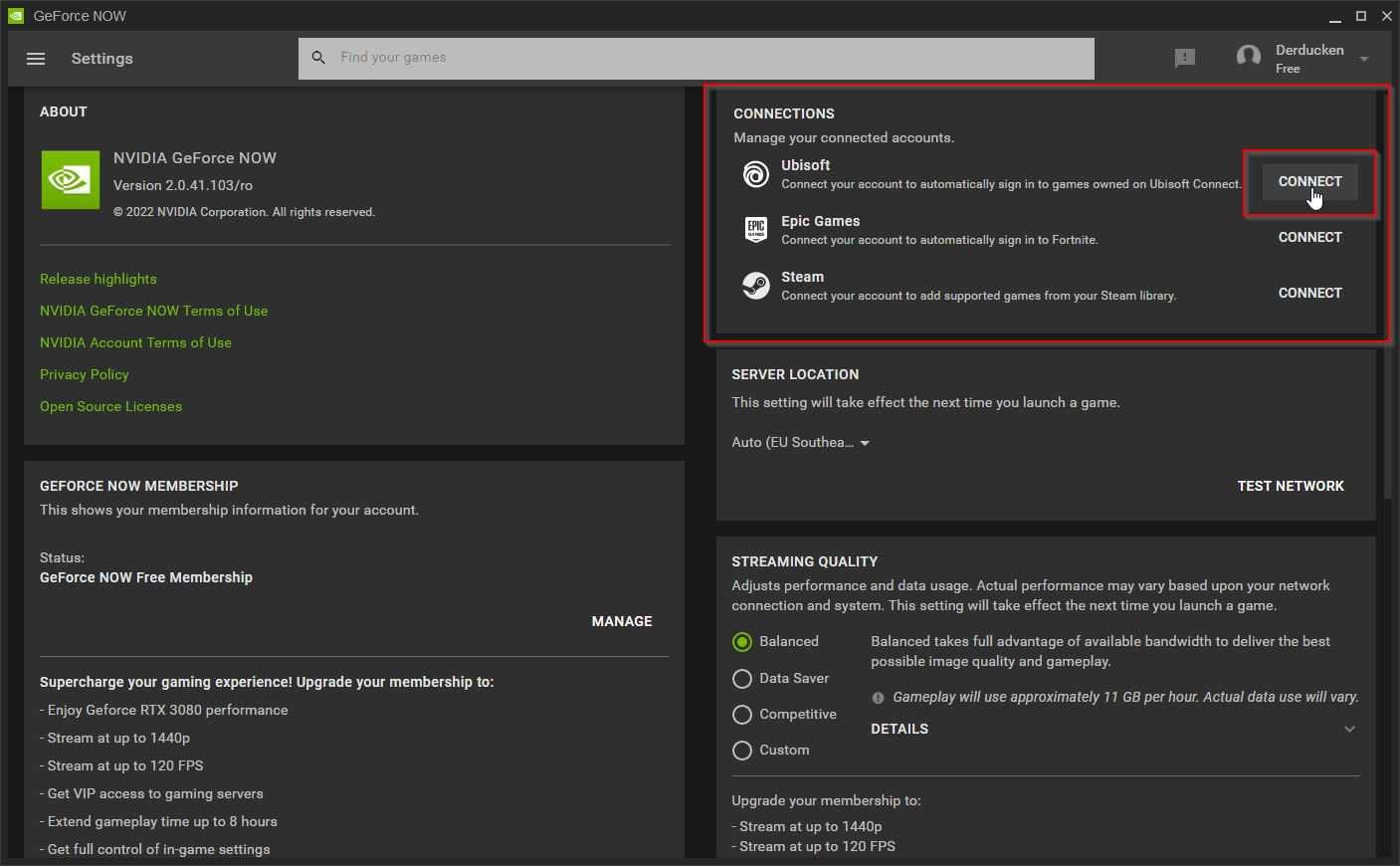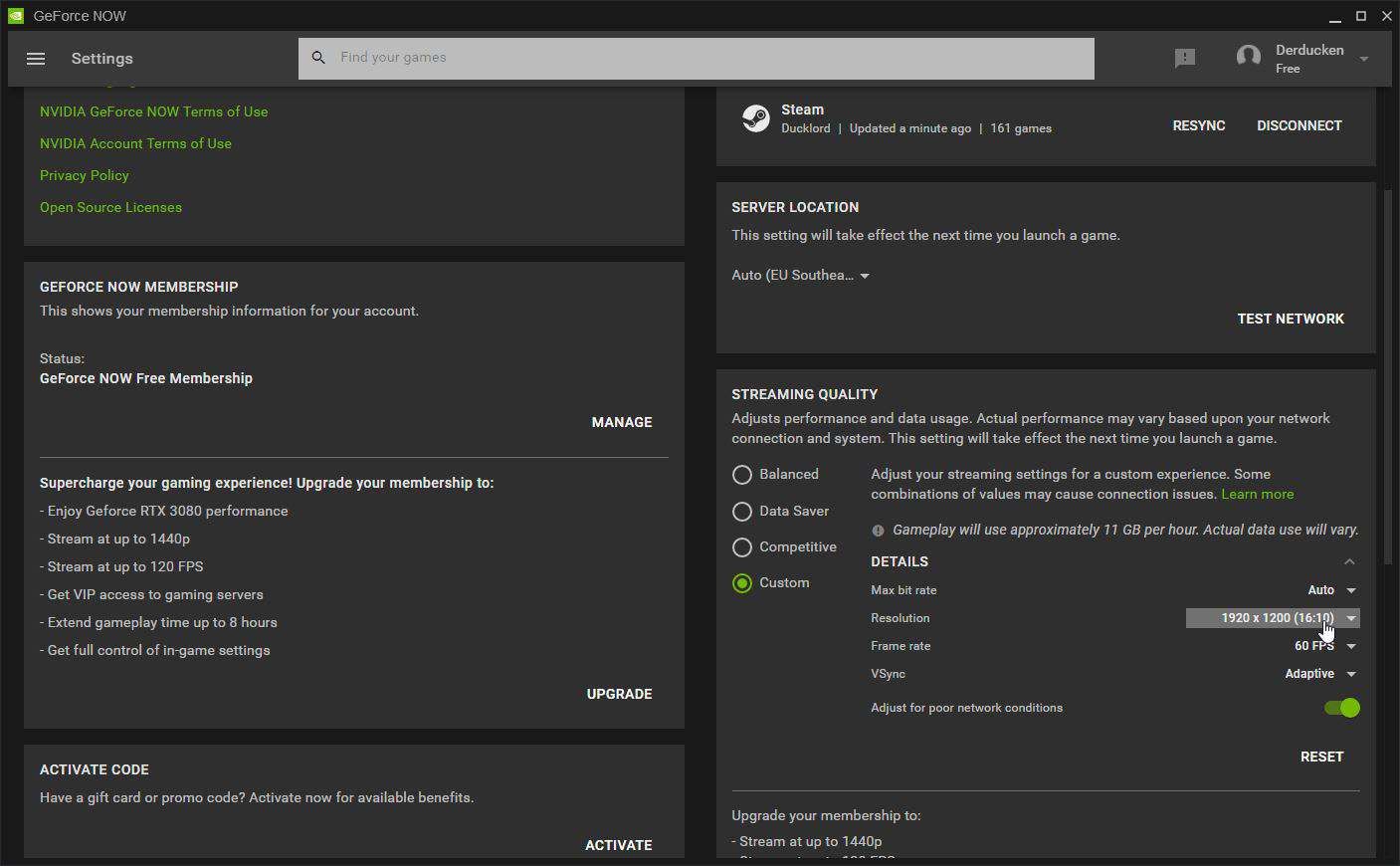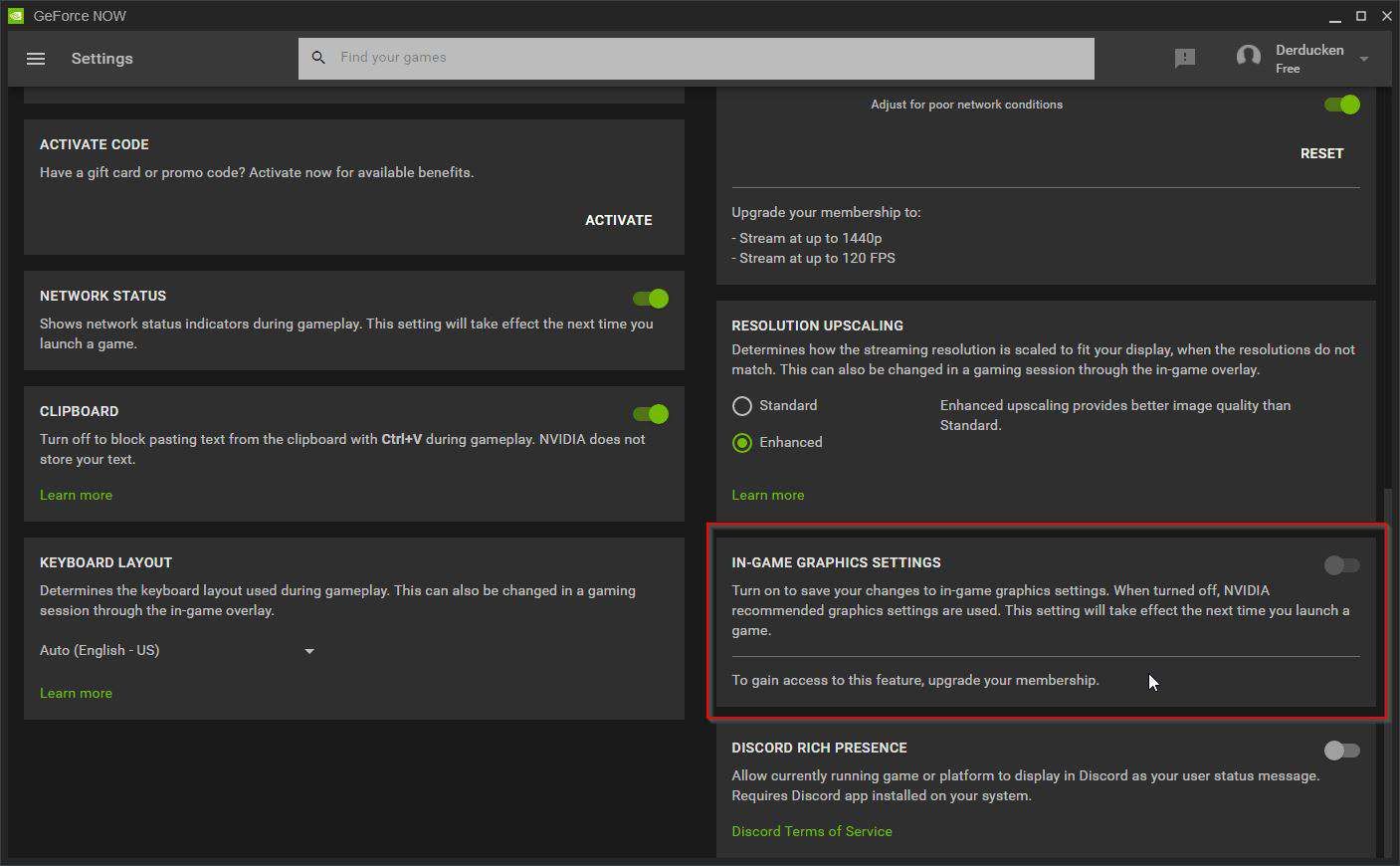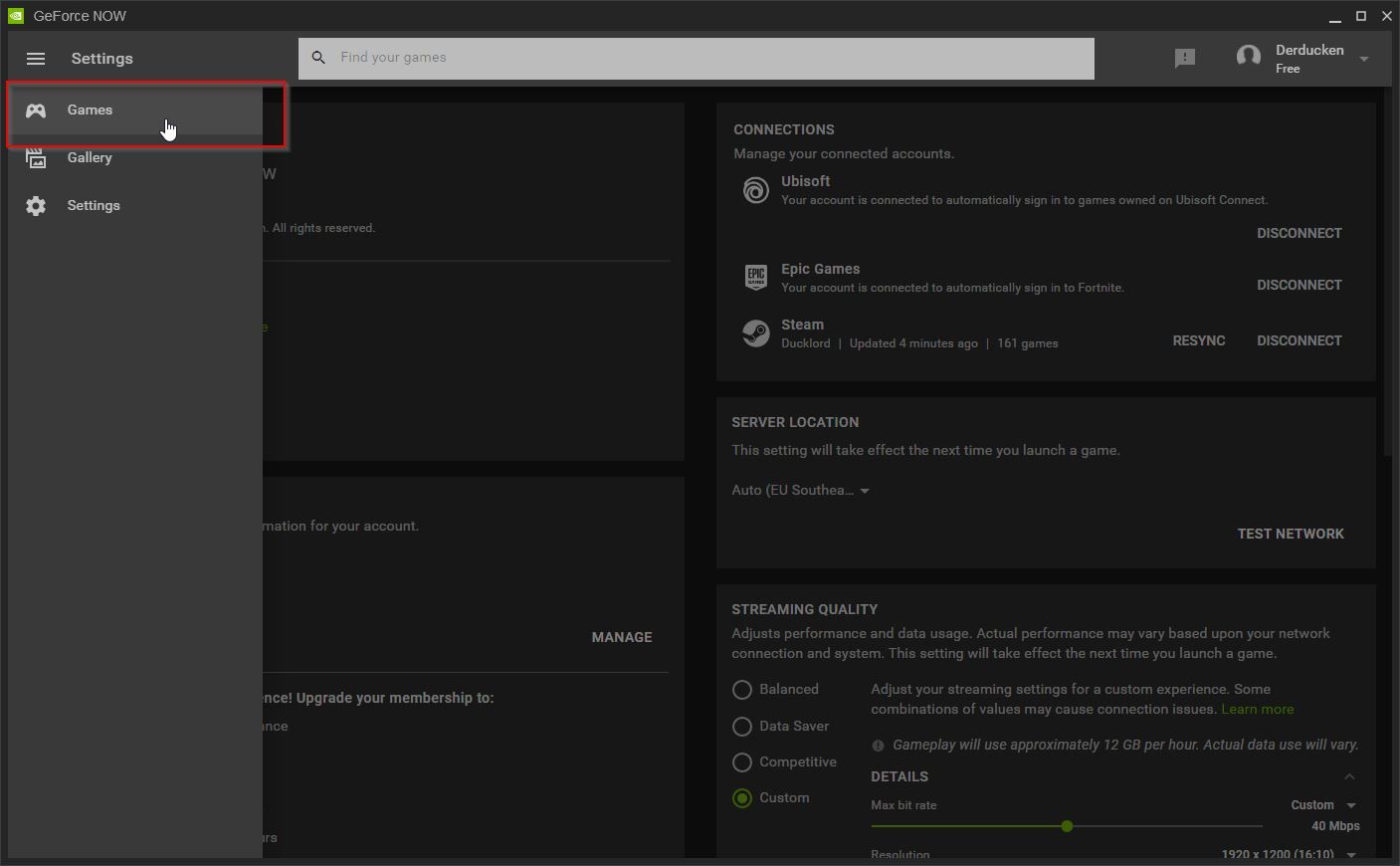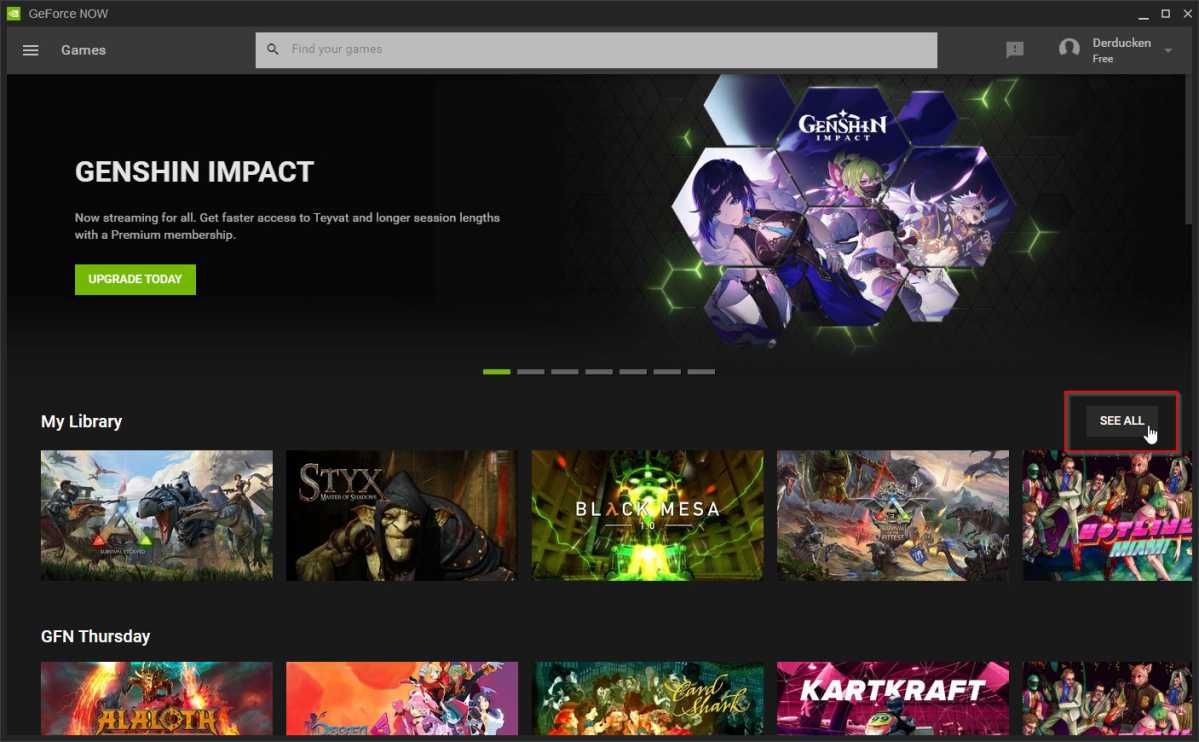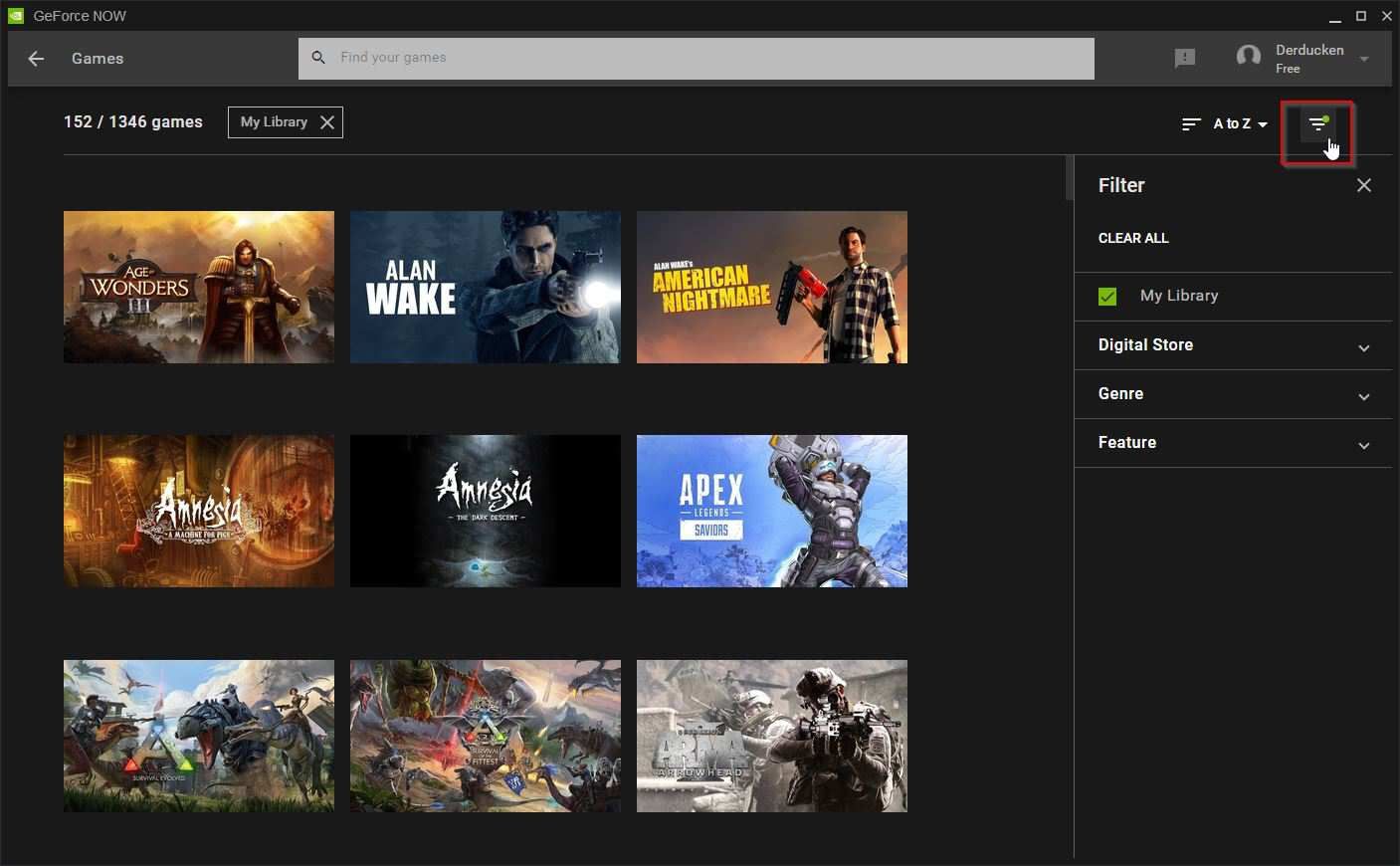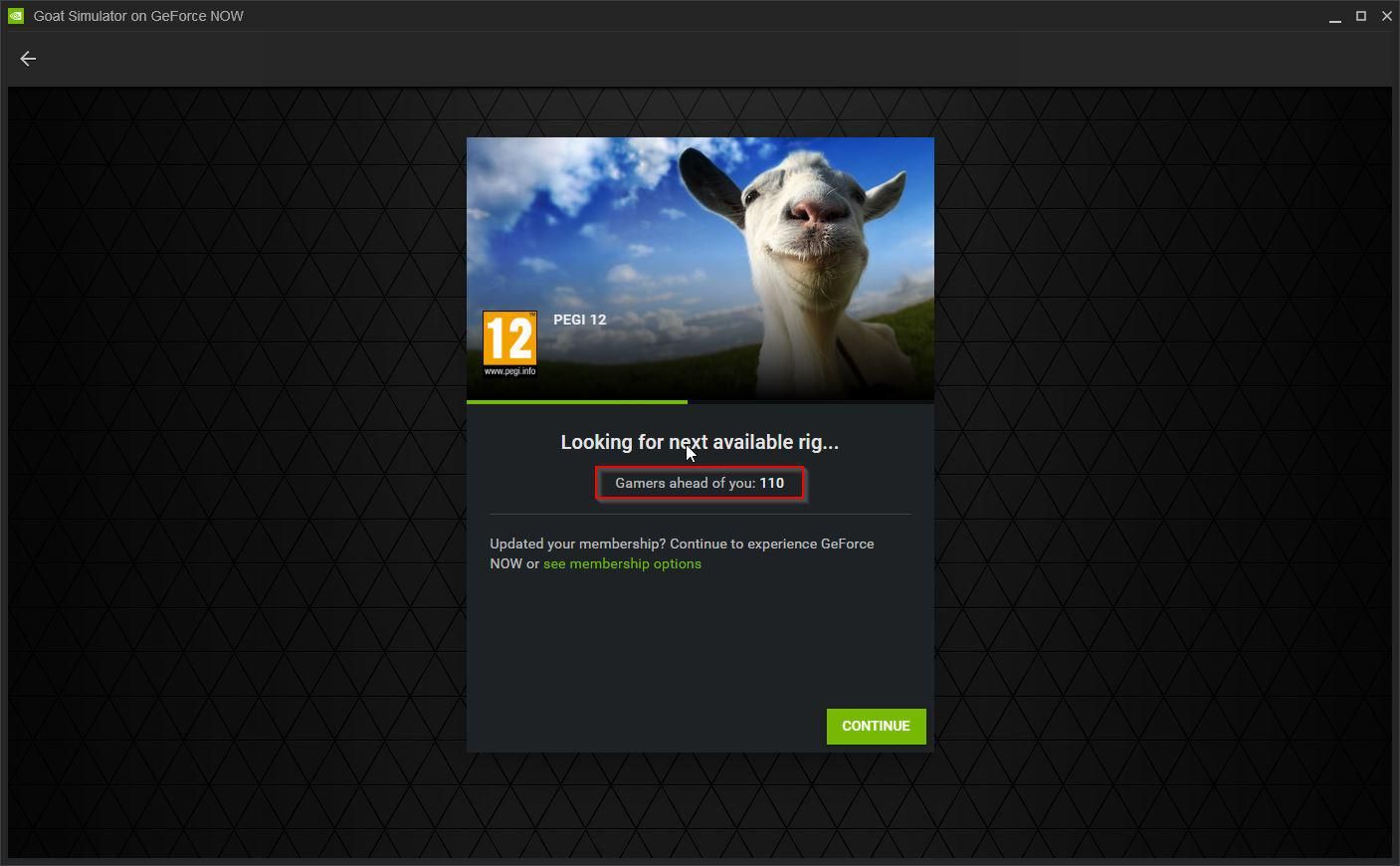Vous avez entendu parler de la façon dont GeForce NOW vous permet de jouer à travers la magie du streaming de nombreux jeux modernes que votre PC actuel ne peut pas gérer. Mais comment?
Voyons comment vous pouvez installer GeForce NOW sur votre PC et connecter vos comptes Steam, Epic Games ou Ubisoft. Le résultat? Des performances fluides et des visuels de haut niveau même sur un PC de milieu de gamme, tout cela grâce à la toute-puissance du Cloud !
Installez NVIDIA GeForce MAINTENANT
Les pilotes de NVIDIA peuvent venir avec des bagages, mais GeForce NOW n’en fait pas partie. Ainsi, même si vous utilisez l’un des GPU de NVIDIA, vous devez toujours télécharger le client GeForce NOW séparément pour utiliser le service.
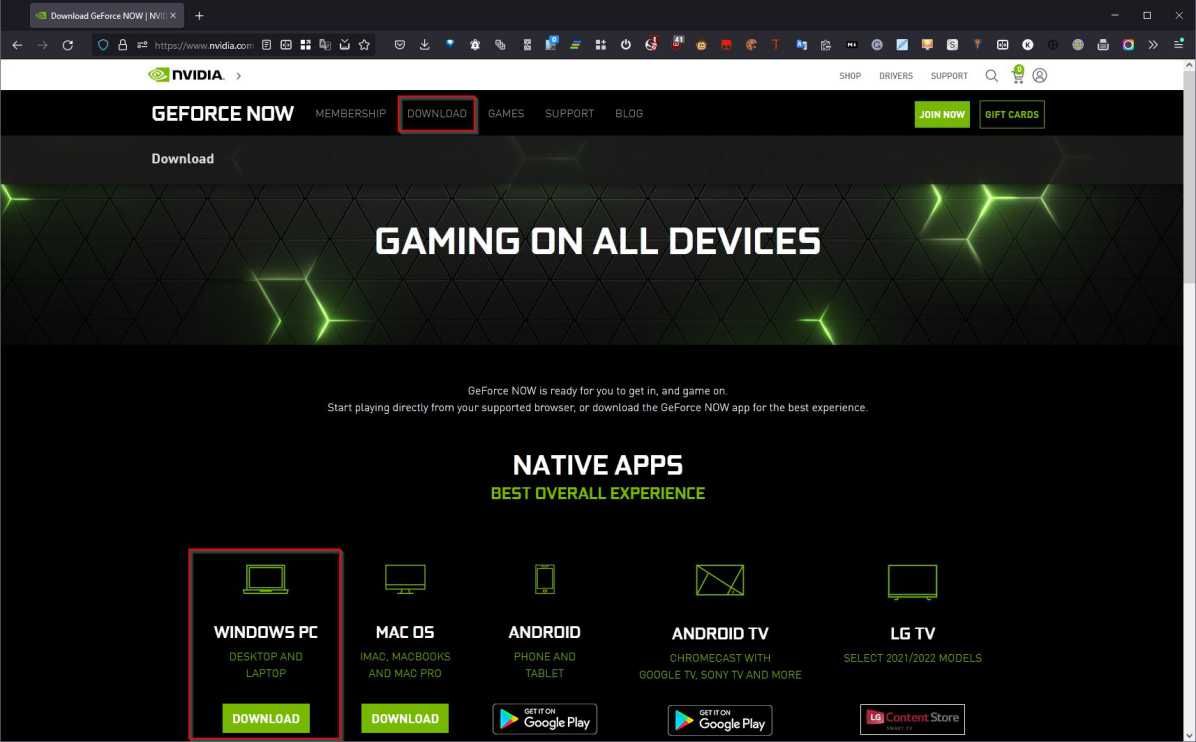
Pour faire ça:
- Visite Page de téléchargement GeForce NOW de NVIDIA.
- Choisissez la version de la plate-forme sur laquelle vous l’utiliserez (nous voyons celle pour Windows dans cet article).
- Téléchargez-le et installez-le sur votre appareil.
Notez que nous ne couvrirons pas l’installation de GeForce NOW car elle ne diffère pas des autres applications.
Connectez vos services de jeu
Pour utiliser GeForce NOW, vous devrez d’abord faire face à ces ennuis embêtants du jeu moderne appelés « comptes ».
Commencez avec le compte NVIDIA :
- Après avoir exécuté le client GeForce NOW, cliquez sur le Connexion bouton en haut à droite.
- Choisissez votre compte existant pour vous connecter au service. Si vous n’en avez pas, cliquez sur Joignez aujourd’hui en dessous et à droite, et suivez pour créer un compte.
Continuez avec vos comptes de jeu :
- Une fois connecté et de retour à la fenêtre principale de GeForce NOW, portez votre attention sur la première entrée parmi les pouces. Cliquez dessus pour Connectez vos comptes de magasin.
- Vous verrez la page Paramètres de GeForce NOW. Vous trouverez une liste des magasins de jeux que vous pouvez « connecter » à votre compte GeForce dans la section en haut à droite. Relier tous sur lesquels vous possédez des jeux pour en apporter (certains) à votre bibliothèque GeForce. Vous verrez des instructions de NVIDIA ou de chaque magasin sur la façon de le faire. Notez que le processus diffère entre eux.
Après ce qui précède, vous trouverez vos jeux (compatibles) dans la bibliothèque de GeForce NOW. Cependant, il est préférable de retarder le jeu et de vérifier le reste des paramètres de GeForce NOW.
Malgré certaines limitations du niveau gratuit de GeForce NOW, vous pouvez configurer certaines options pour trouver votre juste milieu entre qualité et performances. Donc, avant de quitter sa page Paramètres, il vaut la peine de vérifier ce qui suit.
Emplacement du serveur
Vous pouvez modifier manuellement votre serveur si vous pensez que GeForce NOW n’a pas sélectionné le meilleur.
Il est préférable de le laisser tel quel et de ne cliquer qu’occasionnellement sur Réseau d’essai pour vous assurer que vous êtes connecté au meilleur serveur pour votre emplacement.
Qualité de diffusion
Les options sous Qualité de diffusion vous permettent de choisir la quantité de bande passante que vous souhaitez dédier à GeForce NOW. Vous pouvez choisir parmi trois forfaits :
- Équilibré est un bon compromis entre consommation de bande passante et qualité acceptable.
- Data Saver augmente la compression vidéo et réduit la fidélité graphique et la fréquence d’images pour offrir une expérience de jeu adéquate sur une bande passante limitée.
- La concurrence augmente les plafonds de bande passante pour offrir une fidélité accrue et un mouvement plus fluide.
Vous pouvez cliquer sur Personnalisé et modifiez les paramètres de base « derrière » chaque plan pour créer votre scénario de jeu en streaming idéal. Théoriquement, vous pouvez modifier la résolution, la fréquence d’images, V-Sync, etc. Pratiquement, cette personnalisation est également limitée dans le niveau gratuit, alors n’hésitez pas à l’ignorer.
Paramètres graphiques en jeu
La plupart des jeux offrent aujourd’hui des paramètres de jeu pour peaufiner leurs visuels. Comme nous l’avons mentionné, si vous utilisez le niveau gratuit de GeForce NOW, ne perdez pas votre temps avec eux.
Après avoir méticuleusement personnalisé chaque option, vous constaterez qu’elles reviendront à leurs paramètres par défaut. Sauf, bien sûr, si vous êtes sur un plan d’abonnement payant. Ceux-ci semblent encore plus attrayants de nos jours, car GeForce NOW apporte des visuels 4K RTX 3080 nets.
Discord Riche Présence
GeForce NOW prend en charge Discord Présence riche afin que vous puissiez dire à tous vos contacts dans quel jeu vous êtes plongé quand vous devriez travailler.
Pour une plongée plus approfondie dans les paramètres de GeForce NOW, assurez-vous de consulter notre guide sur la façon d’obtenir la meilleure qualité de streaming avec GeForce NOW.
Accédez aux bibliothèques et au filtrage de GeForce NOW
Avec GeForce NOW configuré, vous êtes prêt à profiter de jeux de haut niveau via le streaming.
- Choisir Jeux dans le menu de gauche pour voir votre bibliothèque de jeux (supportés) (qui, rappelons-le, présente les titres de tous les magasins que vous avez connectés à GeForce NOW).
- GeForce NOW Jeux La page affiche également les titres que vous ne possédez pas déjà. Pour voir uniquement les titres que vous possédez et pouvez jouer, cliquez sur le Voir tout bouton en haut à droite de Ma bibliothèque.
- Si vous ne pouvez pas décider quoi jouer, peut-être que filtrer votre sélection pourrait vous aider. Utilisez les options de filtrage de GeForce NOW. Cliquez sur le bouton de filtrage en haut à droite de sa fenêtre, et vous verrez une barre latérale apparaître sur la droite. Changez les filtres ici si vous voulez voir les titres d’un Boutique numérique, Genre etc.
Un titre particulier vous semble-t-il attrayant et vous aimeriez l’essayer ? Eh bien, il n’y a rien d’autre à craindre – vous êtes prêt ! Maintenant, vous pouvez simplement…
Jouez à vos titres Steam, Epic Games et Ubisoft
Jouer à n’importe lequel des titres listés est simple : double-cliquez dessus et profitez de votre session de jeu !
Notez que vous devrez peut-être attendre un moment dans une file d’attente pour votre tour, cependant.
Vous pouvez ignorer ce délai en passant à un forfait payant. Pourtant, l’attente est généralement courte, donc cela ne finit pas par être ennuyeux.
Et si jamais vous rencontrez un problème étrange en essayant de lancer GeForce NOW, ne vous inquiétez pas. Consultez notre article sur la façon de corriger le code d’erreur GeForce NOW 0x0000F004 sous Windows pour des solutions potentielles à l’un des problèmes les plus courants avec le service de jeu en nuage de NVIDIA.
GeForce NOW offre un jeu de haute qualité sans effort
Comme nous l’avons vu, en intégrant tous vos jeux pris en charge à partir de vos bibliothèques de jeux existantes dans GeForce NOW, vous aurez un accès facile aux meilleurs titres de la plupart de vos diverses bibliothèques de jeux. De plus, vous pourrez jouer à la plupart d’entre eux avec l’équivalent de paramètres élevés, quelles que soient les spécifications de votre matériel.
Oui, vous devrez accepter une limite de temps de session de jeu et une file d’attente jusqu’à ce que vous jouiez. De plus, les meilleurs graphiques de niveau RTX et tous les paramètres associés sont verrouillés derrière les niveaux payants.
Pourtant, rien ne vaut le sentiment lorsque, grâce à la magie du streaming de jeu, vous jouerez d’abord un titre moderne triple-A préféré sur des paramètres élevés et un 60FPS stable sur une pomme de terre sous-alimentée vieille de plus d’une décennie.